پیدا کردن یودی آیدی UDID آیفون، آیپد و اپل واچ
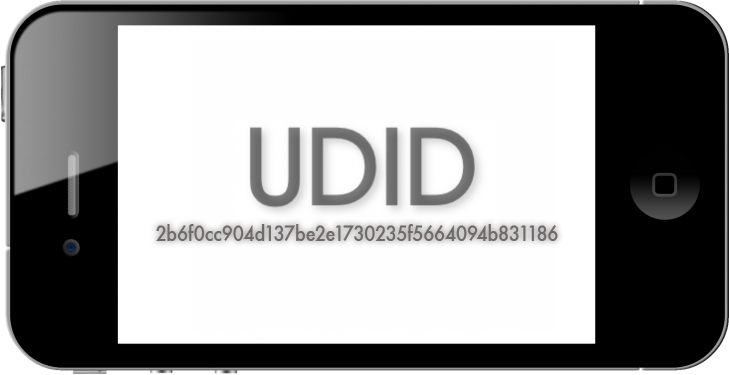
کد یودی آیدی UDID چیست ؟
کد یودی ایدی UDID یک کد منحصر به فرد 40 کاراکتری شامل اعداد و حروف انگلیسی است که به هر دستگاه اپل اختصاص داده می شود.
از کاربرد های این کد می توان به پیش نیاز بودن این کد برای دانلود و نصب نسخه های بتا برای سیستم عامل ها و نصب نرم افزار ها پیش از اینکه به صورت عمومی پابلیش یا عرضه شوند اشاره کرد.
برای مثال اگر شما می خواهید ای او اس 11 که چند روز پیش معرفی شد را پیش از اینکه به صورت عمومی عرضه شود بر روی ای دیوایس خود نصب کنید ، باید کد UDID خود را در بخشی به نام توسعه دهندگان اپل ثبت نمایید تا بتوانید نسخه ی بتا را به راحتی نصب کرده و از آن استفاده نمایید . در این پست ما سعی کرده ایم روش های موجود برای پیدا کردن کد UDID را به شما عزیزان ارائه کنیم.
نحوه پیدا کردن یودی آیدی UDID در گوشی اپل آیفون
پیداکردن UDID از طریق آیتونز
- اخرین نسخه ی آیتونز را بر روی سیستم خود نصب کنید . (برای دانلود اینجا را کلیک کنید )
- ایتونز را اجرا نمایید .
- آی دیوایس خود را به کامپیوترتان متصل کنید و پس از اینکه دستگاه شما شناخته شد بر روی ایکون دستگاه در نرم افزار ایتونز کلیک نمایید .

- برای نمایش دادن کد UDID باید روی Serial Number کلیک کنید تا این کد به شما نمایش داده شود.
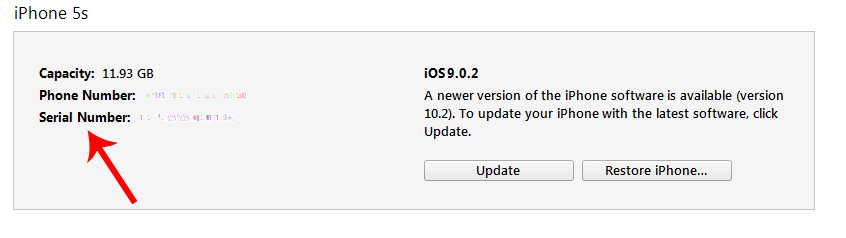
- حالا روی این کد راست کلیک کنید و پس از کپی کردن آن ، آن را در جایی که می خواستید استفاده کنید استفاده نمایید .
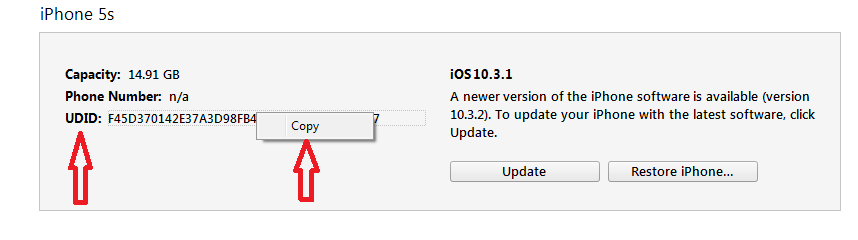
پیدا کردن UDID از طریق آیتولز
- نرم افزار iTools را دانلود کرده و پس از نصب آن را اجرا نمایید .
- دستگاه خود را به کامپیوترتان متصل کنید و پس از شناختن دستگاه روی Details کلیک کنید .
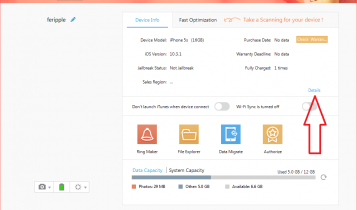
- در قسمت Details تمامی مشخصات مربوط به دستگاهتان را می توانید مشاهده نمایید . حالا به راحتی می توانید بر روی کد UDID کلیک راست کرده و با انتخاب گزینه ی Copy the Value آن را کپی و استفاده نمایید .
- همچنین می توانید کل نرم افزار را در نوت پد ویندوز باز کنید. برای این کار گزینه ی Open in notepad را بزنید.
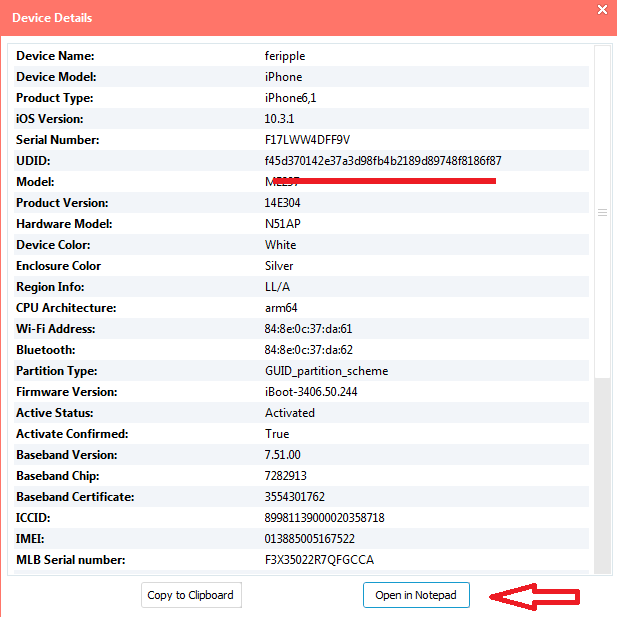
پیدا کردن UDID از طریق دستگاه و Safari
- با مرورگر سافاری به این لینک http://get.udid.io/ بروید .
- Tap to Find UDID را انتخاب نمایید تا به صفحه ی نصب منتقل شوید .
- Install را انتخاب کنید . مجددا Install را انتخاب کنید . اگر رمز عبوری از شما خواسته شد رمز عبور دستگاه را وارد نمایید .
- پس از اتمام نصب به صفحه ی سافاری م روید و می توانید کد UDID را مشاهده نمایید .
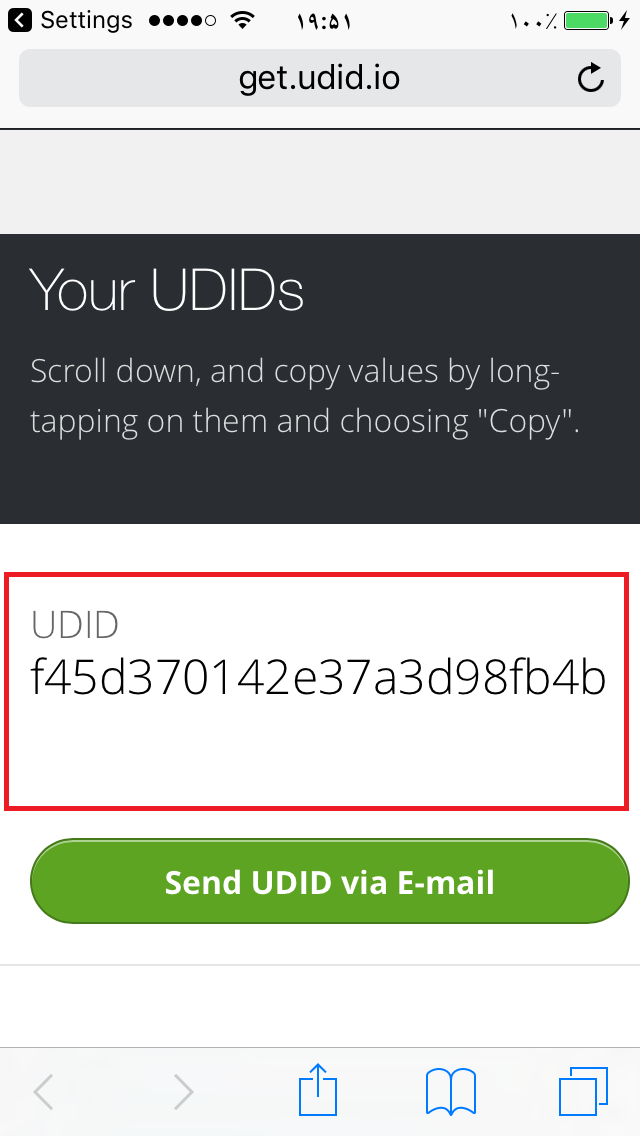
- با نگه داشتن انگشت خود روی کد می توانید آن را در کلیپبرد کپی کنید .
پیدا کردن UDID از طریق دستگاه و نصب اپلیکیشن
- برنامه ی DeviceInfo_app را دانلود و نصل نمایید .
- برنامه را اجرا کنید . کد UDID را می توانید مشاهده نمایید.
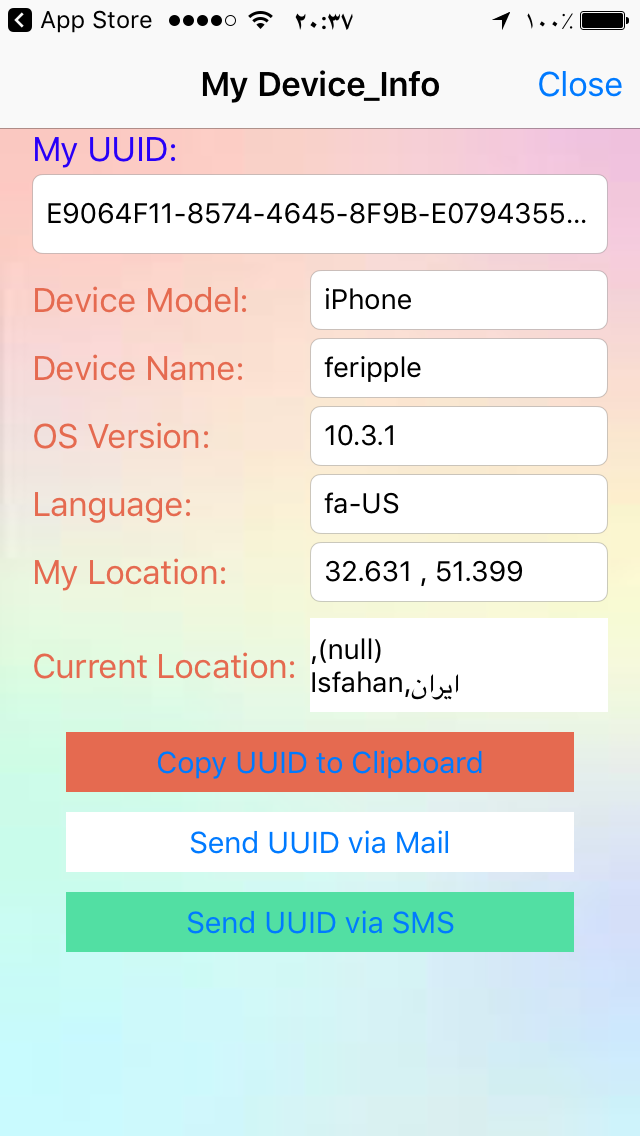
بعداز خواندن مطلب پیدا کردن یودی آیدی ، جهت دیدن بقیه بازی های پربازدید و پر طرفدار به دسته اپ استور مراجعه فرمایید. چنانچه خدمات وبسایت یورکاردز دات نت مورد پسند شما قرار گرفت، با وارد شدن در اکانت جیمیل خود در گوگل پلاس به ما رای دهید. و همچنین مارا در گوگل پلاس ، توییتر ، فیس بوک ، تلگرام ، اینستاگرام دنبال کنید. با تشکر گروه یورکاردز (خرید گیفت کارت )
 فیسبوک
فیسبوک گوگل پلاس
گوگل پلاس تلگرام
تلگرام اینستاگرام
اینستاگرام توئیتر
توئیتر










